如何在麒麟操作系统上进行系统还原和恢复?
麒麟操作系统是由中国华为技术有限公司自主研发的一款安全可靠的操作系统。麒麟操作系统具有许多优秀的特性,如高度的安全性、强大的性能和稳定性。在使用麒麟操作系统的过程中,有时会遇到一些系统崩溃或者数据丢失的情况,这时候我们就需要进行系统还原和恢复操作。
一、系统还原
系统还原是指将操作系统恢复到某个先前的状态,以消除系统故障或病毒攻击所造成的影响。在麒麟操作系统中,我们可以通过以下步骤进行系统还原:
- 打开终端:在桌面上点击左上角的麦克风图标,输入“终端”关键词并回车,即可打开终端。
-
运行还原命令:在终端中输入以下命令并回车即可进行系统还原。
sudo timeshift --create
运行该命令后,系统将会自动创建一个时间点,将当前系统状态保存下来。
-
选择恢复点:如果系统出现故障或数据丢失,我们可以通过以下命令选择一个先前保存的时间点进行系统恢复。
sudo timeshift --restore
运行该命令后,系统将会列出之前保存的时间点,我们可以根据日期和时间选择一个恢复点。
- 确认恢复操作:选择一个恢复点后,系统将会提示确认恢复操作,确认无误后,系统将开始恢复操作。
二、数据恢复
除了系统还原,我们有时也可能需要恢复误删的文件或者损坏的数据。在麒麟操作系统中,我们可以通过以下步骤进行数据恢复:
-
安装testdisk工具:在终端中输入以下命令并回车,即可安装testdisk工具。
sudo apt-get install testdisk
-
运行testdisk工具:在终端中输入以下命令并回车,即可运行testdisk工具。
sudo testdisk
- 选择恢复设备:运行testdisk工具后,系统将会列出所有可用的磁盘设备,我们可以通过箭头键选择需要恢复数据的设备。
- 选择恢复分区类型:选择完设备后,系统将提示选择恢复分区类型,请根据实际情况进行选择。
- 扫描设备:选择分区类型后,系统将开始扫描设备,该过程可能会花费一些时间,请耐心等待。
- 选择恢复文件:扫描完成后,系统将列出所有可以恢复的文件,我们可以通过目录结构和文件名进行选择。
- 恢复文件:选择需要恢复的文件后,系统会提示选择保存恢复文件的位置,请选择一个合适的位置进行保存。
总结:
麒麟操作系统提供了系统还原和数据恢复的功能,可以帮助我们解决系统崩溃或数据丢失的问题。通过简单的命令和工具,我们可以轻松进行系统还原和数据恢复操作。但是,为了避免数据丢失和系统崩溃的情况发生,我们还是要定期备份重要数据,保持系统的安全性和稳定性。
原文来自:www.php.cn
© 版权声明
文章版权归作者所有,未经允许请勿转载。
THE END




































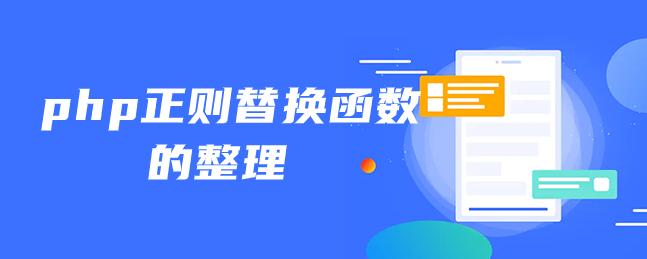








暂无评论内容